Instapaper permet de contourner ces petits obstacles de façon simple. Tout d’abord, l’inscription (adresse de courriel et mot de passe). Ensuite, en entrant dans votre compte, glissez le bookmarklet Read Later dans la barre de menus de Safari.
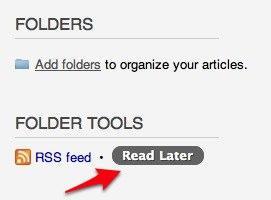
Lorsque vous tombez sur article à conserver pour lecture ultérieure, un clic sur ce bookmarklet sauvegardera automatiquement la page sur le site d’Instapaper (un petit message d’alerte s’affiche à la gauche de la fenêtre pour vous avertir que la page est sauvegardée). Voilà pour la base. Passons maintenant aux extras.
Le dossier par défaut dans lequel sont classés les articles sauvegardés se nomme Read Later, mais il est possible d’en créer de nouveaux et de déplacer des éléments de l’un à l’autre.
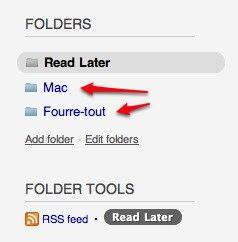
De plus, chacun de ces dossiers peut se voir assigner un bookmarrklet — que vous prendrez soin de renommer en le glissant dans la barre de menus —, permettant ainsi de sauvegarder automatiquement la page dans le dossier de son choix.
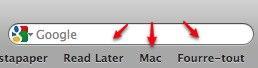
Instapaper offre également une fonction d’archivage. Dès qu’un article est lu, il est déplacé dans les archives. Pour désactiver cette fonction et conserver les articles dans les dossiers, il suffit de décocher la case à gauche de Automatically move articles to the Archive when I read them.

Autre fonction intéressante, le partage des articles. En cliquant sur l’étoile à gauche de l’article, celui-ci s’ajoute aux favoris (Starred). En créant un dossier portant le nom d’un autre utilisateur d’Instapaper, vous aurez la possibilité de voir tout le contenu de son dossier Starred.
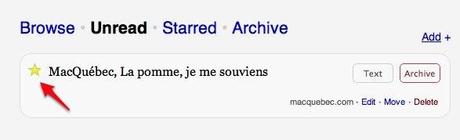
Instapaper propose deux méthodes pour consulter les articles sauvegardés. La première consiste tout simplement à cliquer sur le lien qui mène à la page originale. La seconde permet de lire les articles directement sur le site d’Instapaper en cliquant dans le champ Text.
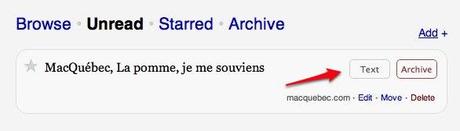
À cette dernière s’ajoute deux options : New text parser with images où seuls sont visibles le texte de l’article et quelques images et Original text parser qui affiche tous les textes de la page (incluant ceux qui ne sont pas nécessairement liés à l’article) sans aucune image. Le choix de ces options se fait dans le compte (account) de l’utilisateur.
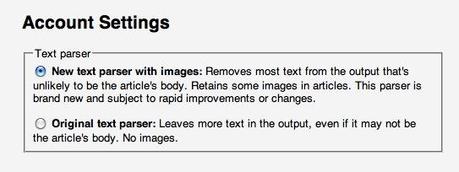
À noter qu’il existe une application Instapaper pour l’iPhone et l’iPod touch. Elle se décline en deux versions : gratuite et pro (4.99). La seconde offre des options supplémentaires telles que l’ajout de dossiers, la lecture en mode« nuit » (blanc sur fond noir), le défilement automatique des pages en basculant l’appareil vers l’avant ou vers l’arrière, la possibilité d’ajouter un article aux favoris, etc. Les deux versions permettent de lire les articles hors ligne.
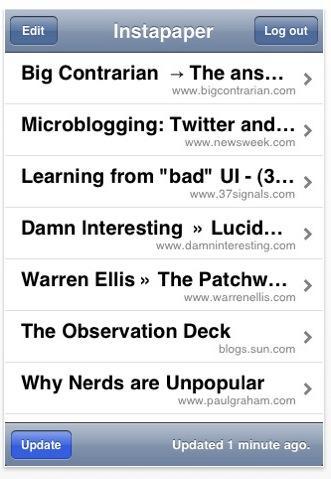
Instapaper est également compatible avec NetNewsWire (menu News/Send to Instapaper), Google Reader, le Kindle d’Amazon et plus d’une vingtaine d’applications pour l’iPhone comme Tweetie, Twitterrific, MobileRSS et Newsstand.
